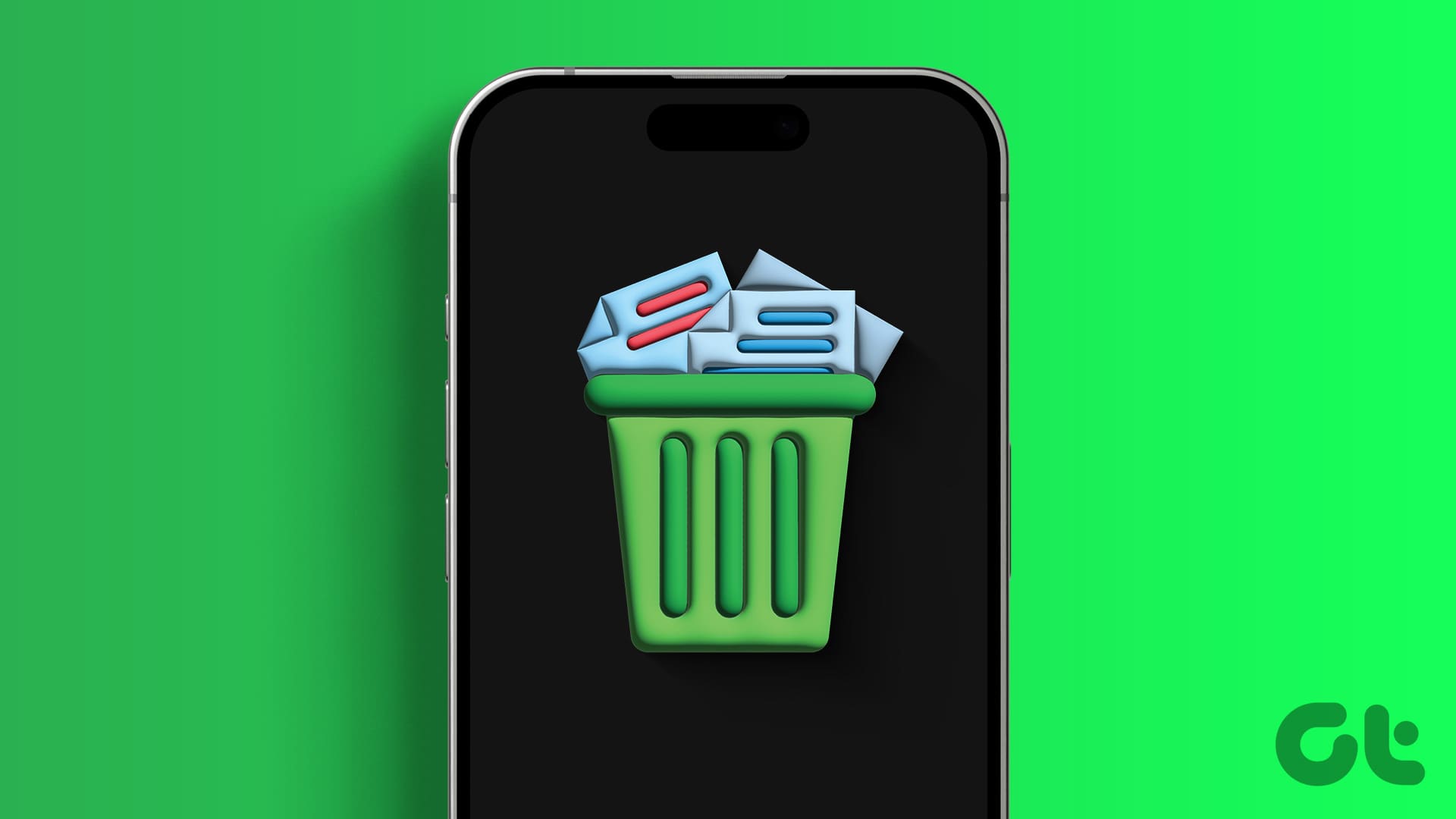Guida Dettagliata su Come Trovare e Svuotare la Cestino sull’iPhone
Negli ultimi anni, con l’aumento della capacità di memoria materiale degli iPhone, molti utenti hanno optato per modelli con 64GB e 128GB di spazio. Nonostante ciò, la gestione dello spazio disponibile rimane una priorità per garantire un’ottimale esperienza d’uso. Non è raro che gli utenti si trovino nella posizione di dover eliminare file, foto e video considerati non importanti o superflui. Tuttavia, è fondamentale sapere che la maggior parte dei file eliminati non scompare completamente. Questi contenuti rimangono nel cestino delle app anziché essere rimossi in modo definitivo. In questa guida, illustreremo come trovare e svuotare il cestino sul vostro iPhone, assicurandovi di eliminare questi elementi in modo permanente.
Controllare il Cestino su iPhone: Cos’è e Come Funziona?
Tecnicamente, il vostro iPhone non possiede un cestino centralizzato come quello di un computer. Tuttavia, app come Foto, Mail, Note, Messaggi, File e Memo Vocali hanno le loro sezioni dedicate al recupero di file eliminati di recente. Queste serve per smaltire in modo definitivo gli elementi non più necessari.
Procedura per Svuotare il Cestino su iPhone
Esploriamo ora le procedure specifiche per svuotare il cestino nelle diverse app. Ogni app ha metodi leggermente diversi, e conoscere questi passaggi vi permetterà di liberare spazio prezioso nella memoria del vostro dispositivo.
Svuotare la Cestino dell’App Mail
- Aprite l’app Mail sul vostro iPhone e toccate su Caselle in alto a sinistra.
- Selezionate l’email che volete gestire e poi accedete alla Cestino.
- Apparirà un elenco delle email eliminate di recente. Toccate su Modifica in alto a sinistra.
- Selezionate le email da eliminare definitivamente oppure scegliete Seleziona Tutto.
- Toccate su Elimina in basso a destra.
Questa operazione libera spazio e mantiene la vostra casella di posta ordinata.
Rimuovere le Note Eliminati
Le note recentemente eliminate possono rimanere nel sistema fino a 30 giorni, ma è possibile procedere con l’eliminazione immediata:
- Aprite l’app Note e toccate su Cartelle in alto a sinistra.
- Selezionate Recentemente Eliminati.
- Toccate su Modifica per selezionare le note da eliminare.
- In alternativa, potete scegliere Elimina Tutto per rimuovere tutte le note eliminate.
- Confermate l’eliminazione toccando Elimina.
Eliminare i File nell’App File
L’app File gestisce vari tipi di documenti e file. Per liberare spazio eliminando file non necessari:
- Aprite l’app File e toccate su Sfoglia.
- Selezionate Recentemente Eliminati.
- Toccate su Seleziona per scegliere i file che desiderate eliminare.
- Dopo aver selezionato, toccate su Elimina e confermate.
Svuotare la Cestino dell’App Foto
Le foto eliminate vengono spostate in una sezione di recupero per 30 giorni. Per rimuoverle in modo definitivo:
- Avviate l’app Foto e andate su Album.
- Scorrete fino a Recentemente Eliminati.
- Toccate su Seleziona in alto a destra e scegliete le foto da rimuovere.
- Toccate l’icona a tre punti e scegliete Elimina. Confermate con Elimina da questo iPhone.
Svuotare la Cestino dell’App Messaggi
I messaggi eliminati rimangono disponibili per 40 giorni. Ecco i passaggi per svuotare il cestino:
- Aprite l’app Messaggi e toccate su Filtri in alto a sinistra.
- Selezionate Recentemente Eliminati.
- Scegliete i messaggi da eliminare o toccate Elimina Tutto.
- Confermate toccando su Elimina Messaggi.
Eliminare le Memo Vocali Eliminati
Anche le memo vocali possono essere recuperate per un certo periodo. Per ottimizzare lo spazio:
- Aprite l’app Memo Vocali e toccate l’icona della freccia in alto a sinistra.
- Selezionate Recentemente Eliminati.
- Toccate su Modifica, selezionate le memo e eliminate toccando su Elimina.
- Confermate l’operazione toccando su Elimina per Sempre.
Domande Frequenti sulla Rimozione dei File Eliminati su iPhone
1. Il caricamento delle app aiuta a svuotare il cestino su iPhone?
Non realmente. Il caricamento di un’app rimuove solo l’app stessa, ma i dati correlati appuntissimi rimangono memorizzati e potrebbero ricomparire nel cestino al momento della reinstallazione.
2. È possibile recuperare file eliminati dal cestino su iPhone?
Nella maggior parte dei casi, no. I file cancellati vengono eliminati definitivamente. Tuttavia, se disponete di un backup su iCloud o altro, potreste essere in grado di recuperare i file da lì.
Conclusione: Liberate il Vostro iPhone dal Superfluo
Concludendo, questa guida ha messo in evidenza come gestire in modo efficace i file eliminati su iPhone. Svuotare il cestino non è solo una questione di pulizia, ma anche un metodo fondamentale per ottimizzare lo spazio e garantire che il vostro dispositivo funzioni al meglio. Seguendo questi passaggi, sarete in grado di mantenere il controllo sulla vostra memoria e preservare solo ciò che è veramente necessario.
Marco Stella, è un Blogger Freelance, autore su Maidirelink.it, amante del web e di tutto ciò che lo circonda. Nella vita, è un fotografo ed in rete scrive soprattutto guide e tutorial sul mondo Pc windows, Smartphone, Giochi e curiosità dal web.